Firefox - ще один важливий браузер, який популярний серед мільйонів користувачів у всьому світі завдяки своїй швидкості та конфіденційності. Однак, як і будь-який інший браузер, він має свої мінуси. Наприклад, з нізвідки ви можете натрапити на помилку, "Сторінка неправильно переспрямовує”Під час спроби отримати доступ до веб-сайту.
Це поширена помилка в Mozilla Firefox, і помилка здебільшого з’являється під час спроби отримати доступ до Gmail. Однак також наводяться докази помилки, вироблені іншими веб-сайтами. Отже, як нам вирішити цю проблему? Це досить просто. Подивимось як.
Спосіб 1: Видалення файлів cookie
Крок 1: відчинено Mozilla Firefox і натисніть на три горизонтальні смуги у верхньому правому куті екрана браузера. Тепер натисніть Варіанти в контекстному меню.

Крок 2: Далі натисніть на Конфіденційність та безпека опції в лівій частині екрана. Потім прокрутіть сторінку праворуч і нижче Файли cookie та дані веб-сайту, натисніть на Очистити дані.
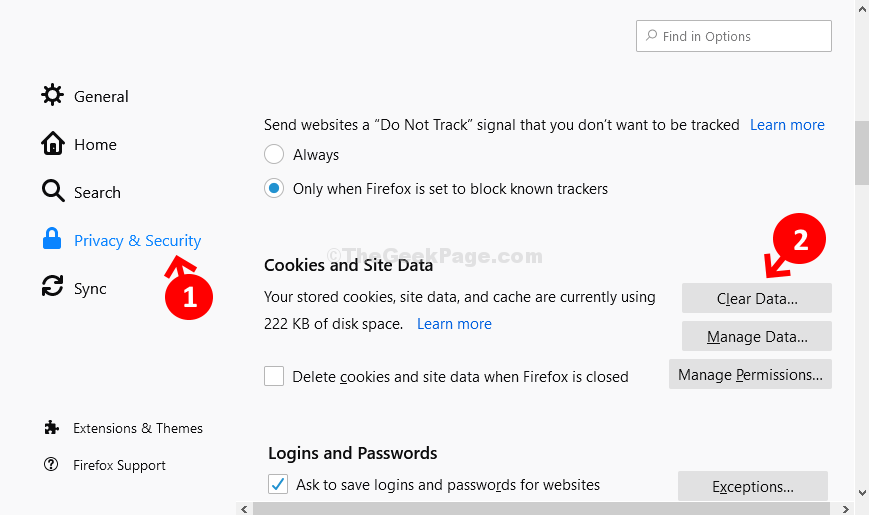
Крок 3: В Очистити дані вікно, поставте прапорець біля
Файли cookie та дані веб-сайту а також поруч із Кешований веб-вміст. Потім натисніть на Ясно кнопку.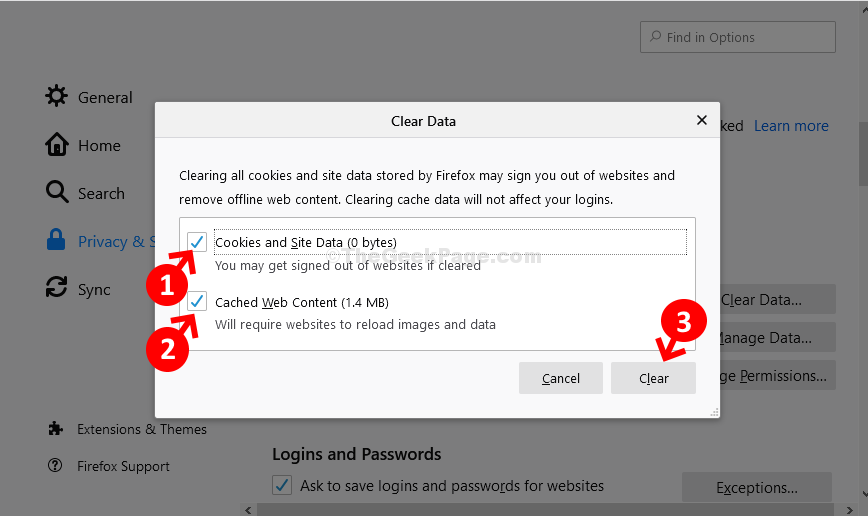
Тепер, коли ваші файли cookie очищено, перезапустіть Firefox, і помилка більше не буде видно. Якщо проблема не зникає, спробуйте другий спосіб. Спосіб 2: Використання параметрів Mozilla Firefox.
Спосіб 2: За допомогою параметрів Firefox
Крок 1: відчинено Mozilla Firefox і натисніть на три горизонтальні смуги у верхньому правому куті екрана браузера. Тепер натисніть Варіанти в контекстному меню.

Крок 2: У наступному вікні натисніть Конфіденційність та безпека праворуч на екрані.
Крок 2: У лівій частині екрана прокрутіть вниз і Історія розділ
Виберіть Використовуйте власні налаштування для історії зі спадного меню.
Крок 3: Зніміть прапорець усі чотири прапорці.
- Завжди використовуйте режим приватного перегляду
- Запам’ятайте історію перегляду та завантаження
- Запам’ятайте історію пошуку та форм
- Очистити історію, коли Firefox закривається
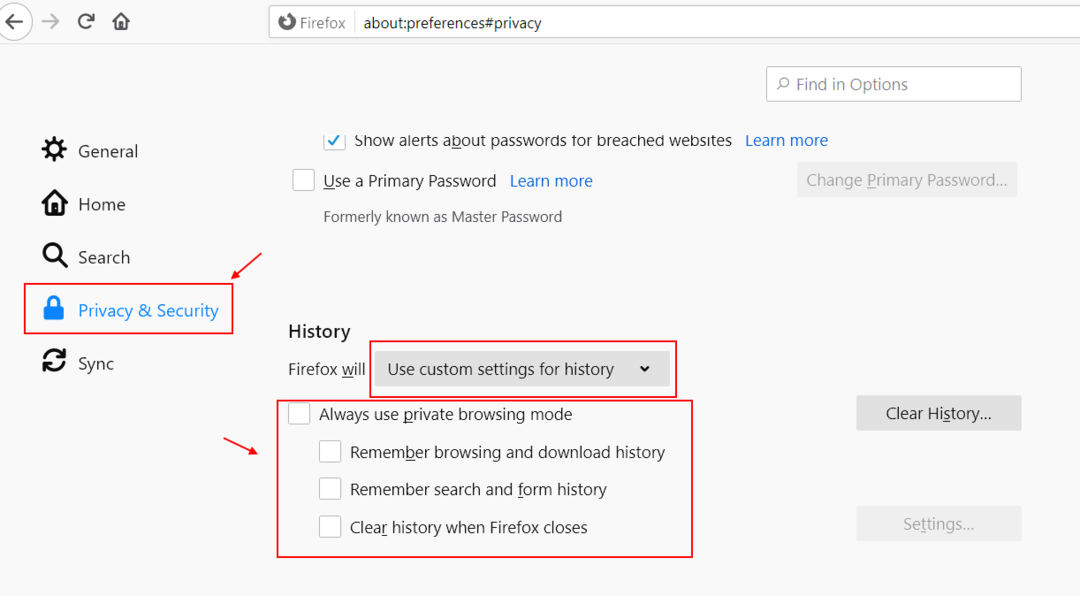
Крок 4: Після цього з’явиться запит із проханням Перезапустіть Firefoxзараз або Скасувати як ви бачили на зображенні в Крок 2. Натисніть на Перезапустіть Firefox зараз для перезапуску браузера та для внесення змін.
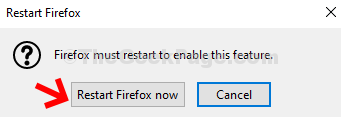
Під час перезапуску браузера ви більше не будете відчувати помилку. Тепер ви можете легко отримати доступ до Gmail або будь-якого іншого веб-сайту.


